M-cli semplifica i migliori comandi Terminal per principianti di macOS

Si può fare molto con il terminale macOS, ma i comandi tendono ad essere ottusi. Un programma gratuito chiamato m-cli si auto fattura un coltellino svizzero per macOS, e rende molto più facili da imparare e scoprire molti di questi comandi nascosti.
I comandi del terminale sono raramente intuitivi. Ad esempio, se vuoi aggiungere una cartella di articoli recenti al tuo dock, questo è il comando:
defaults write com.apple.dock persistent-others -array-add '{tile-data "= {" list- digita "= 1; }; "tile-type" = "recents-tile";} '&& killall DockStare abbastanza a lungo e puoi capire cosa significa tutto, ma è difficile immaginare che molti utenti lo scoprano da soli . Con m-cli installato, tuttavia, il comando è molto più semplice:
m addrecentitems dockM-cli rende facile scoprire ed eseguire centinaia di funzioni simili. Ecco come configurarlo e cos'altro puoi fare.
Installazione di m-cli in macOS
CORRELATO: Come installare pacchetti con Homebrew per OS X
Ti abbiamo mostrato come installa pacchetti usando Homebrew, e questo è il modo più semplice per installare m-cli. Una volta impostato Homebrew, apri Terminale (Applicazioni> Utility> Terminale), quindi esegui il seguente comando:
brew install m-cliSe non hai impostato Homebrew, vai al m- clik su Github per istruzioni di installazione alternative. L'homebrew ti sarà più facile, tuttavia, e ti aiuterà anche a tenere tutto aggiornato facilmente. (Per non parlare del fatto che ha un sacco di altri strumenti utili.)
Come usare m-cli
Il numero di funzioni offerte da m-cli può intimidire, ma in definitiva è piuttosto semplice. La maggior parte dei comandi sono solo tre parole:m, seguito da un comando di due parole. Per iniziare, digitam aiuto. Questo ti darà un elenco di funzioni, che espongo anche nella sezione seguente.
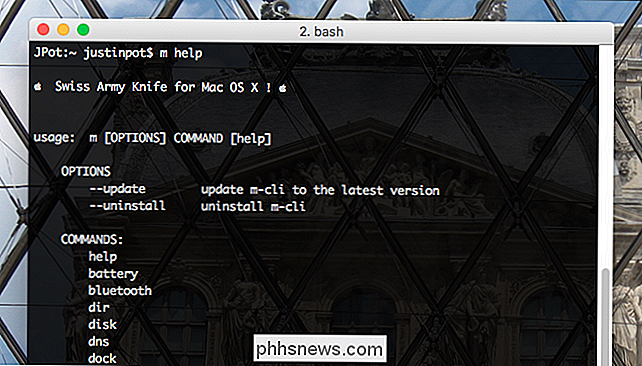
Ognuno di questi comandi può attivare almeno una funzionalità. Per trovarli, digitarem aiuto sottocomando. Ad esempio, ecco come esplorare cosa può faredock:
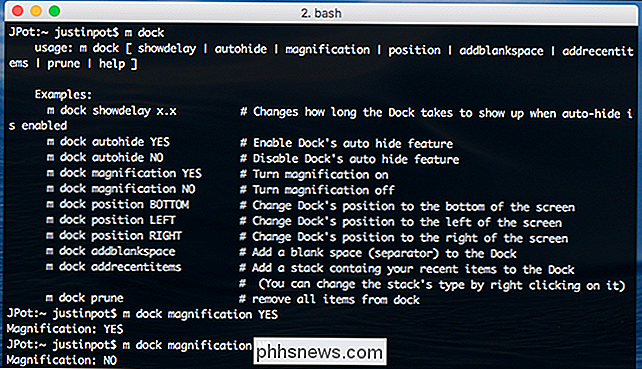
Come puoi vedere,dockoffre diverse modifiche. Nell'esempio sopra ho attivato e disattivato l'ingrandimento.
Per saperne un po 'di più, ecco il comandobluetooth.
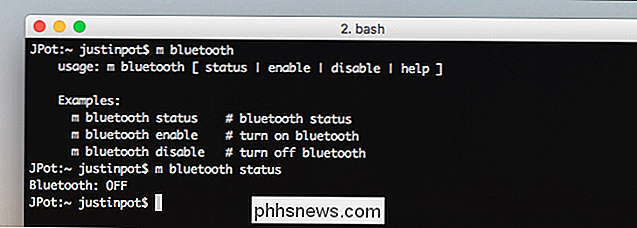
Come puoi vedere, posso attivare e disattivare rapidamente il Bluetooth , e controlla lo stato corrente.
Infine, ecco il comandowifi:

Come puoi vedere, posso attivare il Wi-Fi e offrire, ma anche recuperare password per qualsiasi rete o scansiona tutte le reti che si trovano nelle vicinanze.
Tutto m-cli Offerte
Come abbiamo detto, ci sono 30 comandi, ognuno dei quali offre almeno un sottocomando. Ecco una breve descrizione di cosa possono fare tutti questi comandi:
batteria: visualizza lo stato corrente della batteria.bluetooth: visualizza lo stato corrente Bluetooth, attiva e disattiva il Bluetooth.dir: Visualizza gli alberi delle cartelle, elimina rapidamente le cartelle vuote.disco: visualizza le informazioni sulle unità connesse, formatta le unità, ripara i permessi.dns: Svuota la cache DNS.- : modifica le impostazioni del Dock o aggiungi una cartella di elementi recenti.
finder: attiva i file, le estensioni e il desktop nascosti.firewall: Disattiva o attiva il firewall macOS.gatekeeper: Disabilita o abilita Gatekeeper.gruppo: Visualizza o modifica i gruppi di utenti sul tuo Mac.hostname: Visualizza o modifica il nome host del tuo Macinformazioni: Visualizza quale versione di macOS stai eseguendo.blocco: blocca il tuo Mac.rete: visualizza o modifica la posizione corrente.nosleep: ferma il tuo Mac dall'andare a dormire, per un determinato numero di secondi o fino a quando un particolare comando finisce s.ntp: attiva se il tuo Mac sincronizza l'orologio con un server orario.riavvia: informa il tuo Mac di riavviare.safeboot: Dì al tuo Mac di riavviare Avvio sicuro.screensaver: Avvia lo screensaver predefinito corrente.servizio: Visualizza e controlla tutti i servizi attualmente in esecuzione.spegnimento: indica al tuo Mac di spegnersi.sleep: indica al tuo Mac di andare a dormire.timezone: modifica il fuso orario del tuo Mac.cestino: svuota la cartella Cestino del Mac.aggiornamento: aggiorna il software Mac App Store senza avviare l'app storeutente: Gestisci gli utenti sul tuo Mac.volume: modifica il volume sul tuo Mac.vpn: Gestisci connessioni VPN.sfondo: imposta lo sfondo del tuo Mac.wifi: attiva e disattiva il Wi-Fi, recupera la tua password Wi-Fi corrente o esegui la scansione di tutte le reti vicine.
La maggior parte di queste cose era possibile fare dalla riga di comando prima, ma m-cli le rende molto più facile da scoprire ed eseguire. Se sei un drogato da riga di comando, non c'è motivo di non installarlo. E mentre ci sei, dai un'occhiata a questi altri strumenti da riga di comando per gli utenti Mac.

Come disattivare le notifiche Wi-Fi pubbliche in Android
Quando sei fuori casa, Android ti avvisa se ti trovi vicino a una rete Wi-Fi aperta. È utile quando si desidera accedere a Internet in un bar. È esasperante quando passi ogni singolo hotspot lungo l'autostrada. Se sei stufo di queste notifiche, ecco come disattivarle. Questa funzione è incorporata in Android, ma potrebbe sembrare leggermente diversa a seconda del produttore del tuo telefono.

Come creare profili Netflix separati per suggerimenti più accurati
Netflix consiglia i contenuti in base a ciò che hai guardato, ma se pensa che tutti nella tua famiglia sono la stessa persona, i suoi consigli saranno terribile. Ecco come migliorare i consigli per tutti con i profili utente. CORRELATO: Come impostare i controlli parentali in Netflix L'impostazione di più profili utente avvantaggia tutti.



